Mac ve Windows PC'de Slack Nasıl Tamamen Kaldırılır
Gevşeklik sohbet odaları oluşturmak ve ekip üyeleriyle anında iletişim kurmak için tasarlanmış, iş odaklı bir işyeri mesajlaşma uygulamasıdır. Mesaj göndermenin, dosya paylaşmanın, farklı projeler için kanallar oluşturmanın ve daha fazlasının basit bir yolunu sunar. Farklı sebeplerden dolayı isteseniz de Slack'i kaldır ve ilişkili verileri silin.
Yazılımın işlevselliğine artık ihtiyacınız yoksa, Slack'i Mac ve Windows PC'den kolaylıkla kaldırmak için bu makalede sağlanan 3 yöntemi kullanabilirsiniz.
Bölüm 1: Mac'te Slack'i Manuel Olarak Kaldırmanın Normal Yolu
Mac, çeşitli uygulamaları Çöp Kutusu'na taşıyarak kaldırmanın uygun bir yolunu sunar. Slack'i Mac'inizden hızla kaldırmak için bu yöntemi kullanabilirsiniz.
1 Adım:
Mac'te Slack'i kaldırmadan önce, Slack ve ilgili programların arka planda çalışmadığından emin olmalısınız. Bundan sonra, üzerine tıklayabilirsiniz Bulucu üstünde simgesi dok açmak için Bulucu pencere.
2 Adım:
Tıkla Uygulamalar sol bölmede ve ardından Slack uygulamasını bulmak için aşağı kaydırın. Üzerine sağ tıklayın ve ardından Çöp Kutusuna Taşı seçenek. Burada ayrıca Slack'i kaldırmak için Çöp Kutusu'na sürüklemeyi de seçebilirsiniz. Çöp Kutusuna sağ tıklayın ve seçin Empty Trash.

3 Adım:
Slack'i tamamen kaldırmak için tüm artıklarını Mac'ten manuel olarak kaldırmanız gerekir. Burada bir Finder penceresi açmalı, Git'e tıklamalı ve ardından Klasöre Git. Girmek ~ / library arama kutusuna gidin ve Kütüphane klasör.
4 Adım:
içinde
Aramak kutu, tür
Gevşeklik ilgili tüm dosyaları bulmak için. İlişkili tüm verileri seçin ve ardından üzerlerine sağ tıklayın,
Çöp Kutusuna Taşı onları silmek için. Benzer şekilde, yapmanız gereken
Mac’te boş Çöp Kutusu onları kaldırmak için.
Bölüm 2: Slack'i Mac'ten Tamamen Kaldırmanın Daha Kolay Yolu
Yukarıdaki yöntemle Slack'i bir Mac'ten kolayca kaldırabilirsiniz. Ancak tüm uygulama artıklarını sildiğinizden emin olamazsınız. Bunu göz önünde bulundurarak, burada güçlü olanı şiddetle tavsiye ediyoruz Mac Temizleyici Slack'i kalıcı olarak kaldırmanıza ve ilgili tüm verileri silmenize yardımcı olmak için.

154,940 Dosya İndir
Mac Cleaner - Slack Mac'i Kaldır
- Mac'te Slack'i kaldırın ve ilgili tüm verileri kaldırın.
- Mac alanında yer açmak için gereksiz dosyaları, kopyaları, büyük ve eski verileri ve daha fazlasını silin.
- Mevcut Mac durumunu izleyin ve gerçek zamanlı olarak Mac performansını optimize edin
- Mac'i korumak için virüsleri, reklam yazılımlarını, kötü amaçlı yazılımları ve diğerlerini kaldırın.
1 Adım:
İlk olarak, bu Mac uygulama kaldırıcı yazılımını Mac'inizde ücretsiz olarak indirmeli ve başlatmalısınız. Durum, Temizleyici ve Araç Takımı olmak üzere 3 temel özellik ile donatılmıştır. basitçe tıklayabilirsiniz Durum Mac'inizin disk, CPU ve bellek gibi mevcut durumunu görüntülemek için

2 Adım:
Mac Cleaner, belirli bir kaldırma içinde işlemek Araç Seti uygulamaları Mac'inizden kolayca kaldırmanıza yardımcı olmak için. ToolKit'e gidebilir ve Slack'i kaldırmak için kullanabilirsiniz.

3 Adım:
İstenmeyen dosyalardan kurtulmak ve Mac depolama alanınızı boşaltmak istiyorsanız, şuraya gidebilirsiniz: temizleyici ve ardından gereksiz dosyaları, büyük ve eski dosyaları, kopyaları ve diğerlerini kaldırmak için sunduğu farklı seçenekleri seçin.

Bu önerilen Mac Cleaner ile Slack'i kolayca kaldırabilir ve artıklarını silebilirsiniz. Daha da önemlisi, Mac'i iyi durumda tutmanıza, çeşitli macOS sorunlarını düzeltmenize, gizliliği korumanıza ve daha pek çok şeye olanak tanır. Eğer istersen Homebrew'i kaldır Mac'ten bu yazılımı da kullanabilirsiniz.
Bölüm 3. Windows 11/10/8/7 PC'den Slack Nasıl Kaldırılır
Slack'i bir Windows bilgisayardan kaldırıyorsanız, aşağıdaki kılavuzu kullanabilirsiniz.
Windows 11 veya Windows 10 bilgisayarında Slack'i kaldırın
1 Adım:
Tıkla Windows alt ekrandaki simgesini seçin ve ardından Ayarlar.
2 Adım:
Windows Ayarlarına girdiğinizde, Apps ve ardından Uygulamalar ve Özellikler seçenek. Şimdi Slack uygulamasını bulmanız gerekiyor, kaldırmave ardından bu bilgisayardan kaldırmak için ekrandaki yönergeleri izleyin.

Windows 8/7 PC'de Slack'i kaldırın
1 Adım:
Windows 8 veya Windows 7 PC'de, üzerine tıklayın. Başlama simgesine dokunun ve ardından Kumanda panosu.
2 Adım:
Seçin Programlar seçeneği ve ardından tıklayın Programlar ve Özellikler. Listelenen uygulamaların altında Slack'i bulmak için aşağı kaydırın.

3 Adım:
Tıklayın Gevşeklik vurgulamak için. Şimdi tıklayabilirsiniz kaldırma ve işleminizi onaylamak için talimatları izleyin.
Bölüm 4. Slack Nasıl Kaldırılır Hakkında SSS
1. Mac'imde bir Slack hesabını nasıl silerim?
Mac'inizde Slack uygulamasını açın ve sol üst köşedeki çalışma alanı adınıza tıklayın. Açılır menüsünden Profil ve hesap seçeneğini seçin. Sağ tarafta, Profili Düzenle'nin yanında Diğer işlemler simgesine tıklayın. Hesap ayarlarını aç'a tıklayın, Hesabı devre dışı bırakma bölümünü bulmak için aşağı kaydırın ve ardından Hesabınızı devre dışı bırak düğmesine tıklayın.
2. Bir Android telefonda Slack uygulaması nasıl kaldırılır?
Slack uygulamasını Android cihazınızdaki Ayarlar uygulamasından kolayca kaldırabilirsiniz. Ayarlar uygulamasını açın ve ardından Uygulamalar ve bildirimler üzerine dokunun. Slack uygulamasını seçin ve Kaldır'a dokunun.
3. Slack'i ücretsiz kullanabilir miyim?
Slack, hizmetlerini bazı sınırlamalarla kullanmak için ücretsiz bir sürüm sunar. Daha fazla özelliğe erişmek için ücretli bir plana geçmeniz gerekir.
Sonuç
Ne zaman istersen Slack uygulamasını kaldır tamamen, ayrıca tüm hizmet dosyalarını ve diğer ilişkili verileri de kaldırmanız gerekir. Manuel olarak kaldırmayı seçebilir veya önerilen gibi bir kaldırıcı kullanabilirsiniz. Mac Temizleyici.
Bu yazı hakkında ne düşünüyorsunuz?
Mükemmel
Derecelendirme: 4.5 / 5 (180 oylarına dayanarak)Bizi takip edin
 Yorumunuzu bırakın ve tartışmamıza katılın
Yorumunuzu bırakın ve tartışmamıza katılın
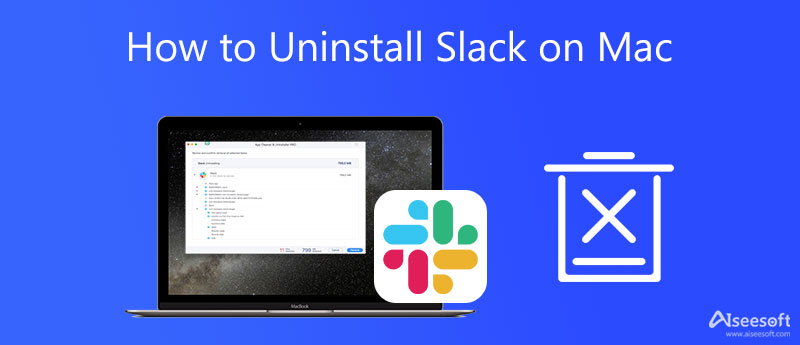


%100 Güvenli. Reklamsız.






%100 Güvenli. Reklamsız.